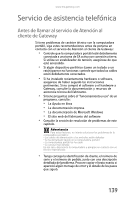Gateway MX6005m 8512524 - Gateway Notebook Reference Guide (MX) R2 - Page 144
Inicio, Panel de control, Hardware y sonido, Impresoras, Configurar como predeterminada
 |
View all Gateway MX6005m manuals
Add to My Manuals
Save this manual to your list of manuals |
Page 144 highlights
136 CAPÍTULO 9: Resolución de problemas Para configurar una impresora como predeterminada: 1 Haga clic en (Inicio) y en Panel de control. Se abrirá la ventana Panel de control. 2 Haga clic en Hardware y sonido. 3 Haga clic en Impresoras. 4 Haga clic con el botón derecho en el nombre de la impresora que desea utilizar como predeterminada y luego en Configurar como predeterminada. • Vuelva a instalar el controlador de la impresora. Consulte la documentación de la impresora para obtener instrucciones acerca de la instalación del controlador de la impresora. Aparece el mensaje de error "La cola de impresión está llena" • Asegúrese de que la impresora no esté configurada para funcionar fuera de línea. Para detectar si la impresora está configurada para funcionar fuera de línea: 1 Haga clic en (Inicio) y en Panel de control. Se abrirá la ventana Panel de control. 2 Haga clic en Hardware y sonido. 3 Haga clic en Impresoras. 4 Si el estado de la impresora muestra que se encuentra Fuera de línea, haga clic con el botón derecho en la impresora que desea usar y luego en Usar impresora en línea para configurar la impresora de modo que funcione en línea. • Espere a que se impriman los archivos antes de enviar más. • Si necesita imprimir archivos de gran tamaño o varios archivos al mismo tiempo, puede añadir más memoria a la impresora. Consulte la documentación pertinente para obtener más instrucciones sobre cómo agregar memoria. Aparece el mensaje de error "La impresora se ha quedado sin papel" Luego de añadir papel, asegúrese de que la impresora esté en línea. La mayoría de las impresoras tienen un botón para trabajar En línea/Fuera de línea, que deberá presionar luego de añadir el papel.